Questa guida ti mostrerà il metodo migliore per eseguire le applicazioni di Microsoft Office in Linux e prenderà in considerazione anche applicazioni alternative che potresti utilizzare al loro posto.
I principali problemi con l'installazione di Microsoft Office
È potenzialmente possibile eseguire Microsoft Office 2013 utilizzando WINE e PlayOnLinux, ma i risultati sono lungi dall'essere perfetti, il che lo rende tutt'altro che un'ottima idea su cui fare affidamento ogni giorno.
Microsoft ha rilasciato tutti gli strumenti di Office come versioni gratuite online e contiene tutte le funzionalità che potresti richiedere per le attività quotidiane come scrivere lettere, creare il tuo curriculum, creare newsletter, creare budget e creare presentazioni. Poiché questa versione di Office basata sul Web non richiede l'installazione di nulla, puoi utilizzarla facilmente da Linux senza alcuno sforzo o configurazione aggiuntivi.
Pertanto, le prime sezioni di questa guida illustreranno come accedere agli strumenti di Office in linea, oltre a evidenziarne le funzionalità.
La fine di questa guida evidenzierà alcune altre applicazioni di Office che potresti considerare come alternative a Microsoft Office.
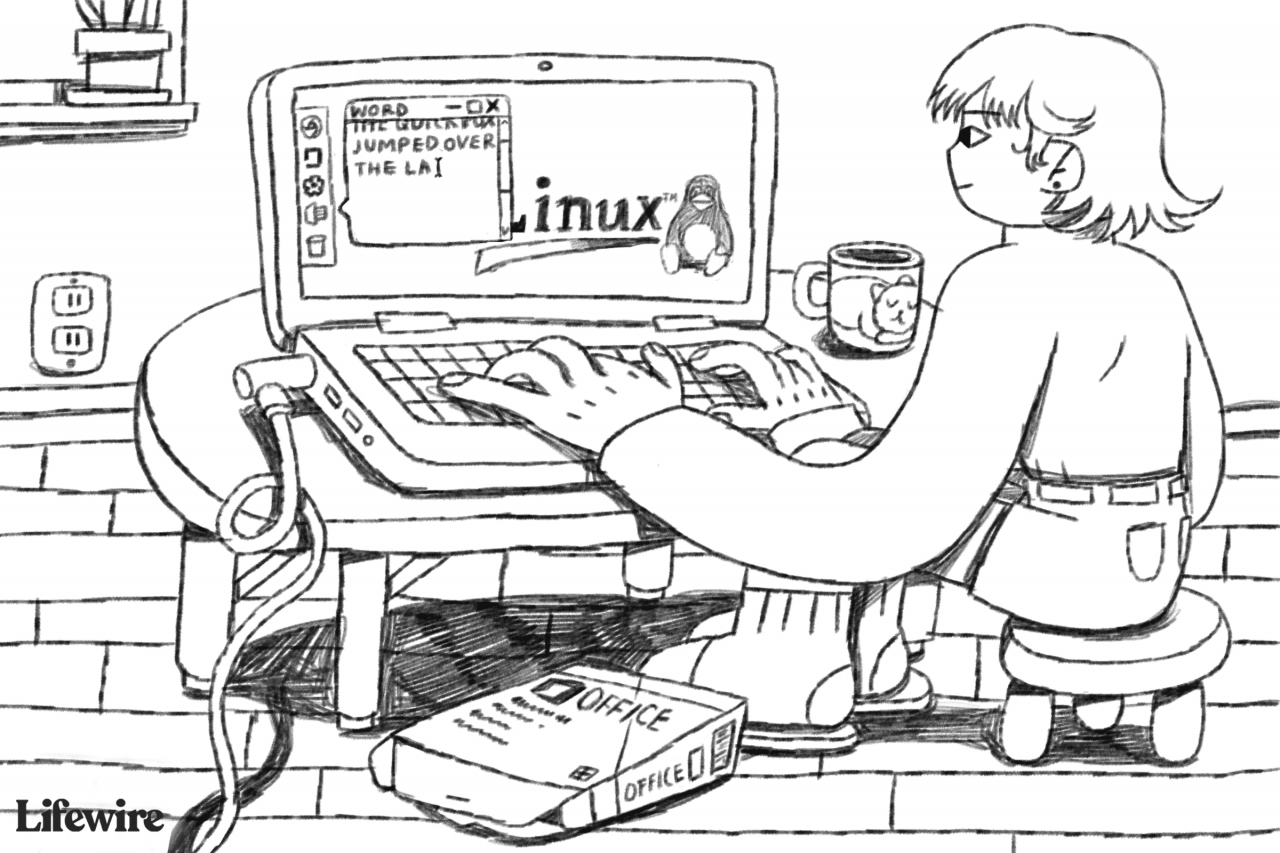
LIfewire / Jie En Lee
Come utilizzare le applicazioni in linea di Microsoft Office
Esistono molti buoni motivi per utilizzare gli strumenti di Microsoft Office Online in Linux:
- Funzionano senza schiantarsi
- Sono liberi
- Puoi usarli ovunque
- Nessuna istruzione di installazione complicata
Consideriamo innanzitutto il motivo per cui potresti voler utilizzare Microsoft Office. La verità è che Microsoft Office è ancora considerata la migliore suite per ufficio disponibile, ma la maggior parte delle persone utilizza solo una piccola percentuale delle funzionalità, soprattutto quando utilizzano strumenti per ufficio a casa.
Per questo motivo, vale la pena provare la versione online di Microsoft Office prima di provare qualcosa di drastico come usare WINE per installare Office.
-
Apri il tuo browser web preferito per lavorare e vai alla pagina di Microsoft Office.
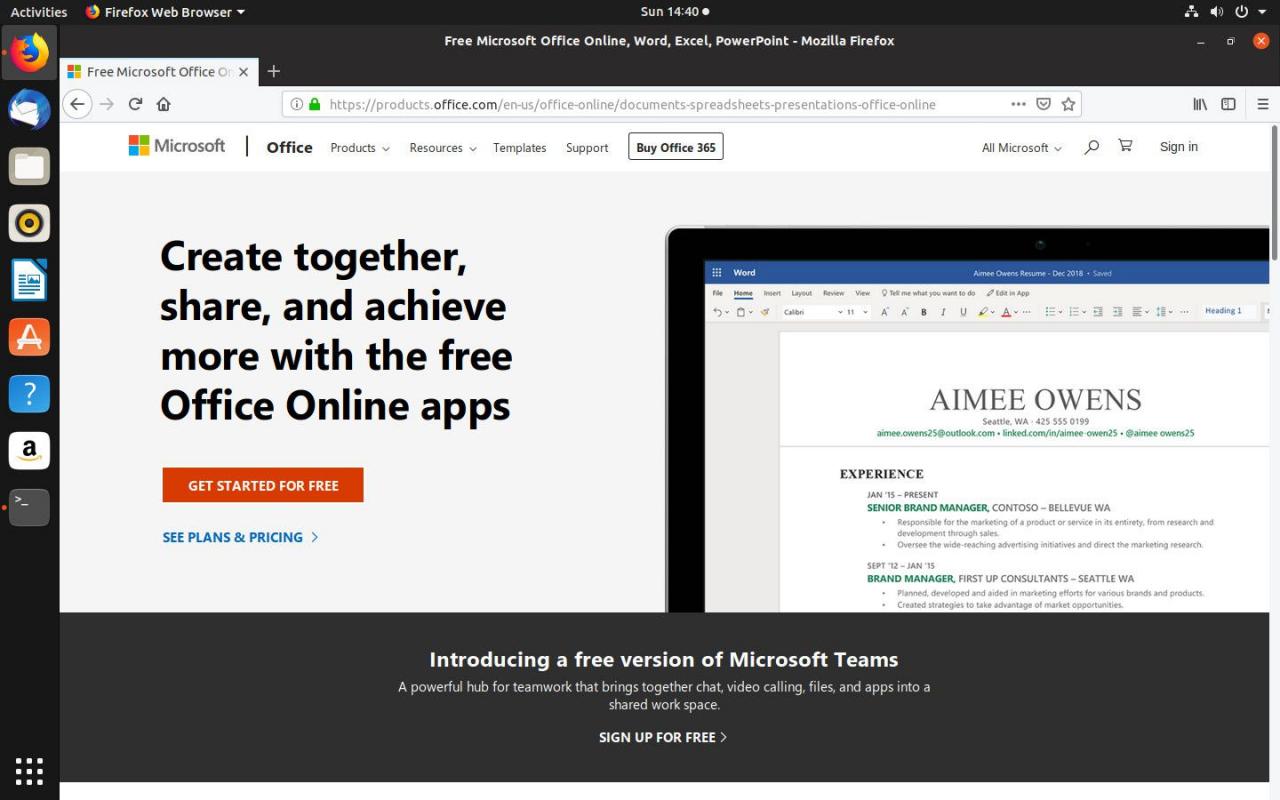
-
Individua e seleziona Accedi in alto a destra dello schermo.
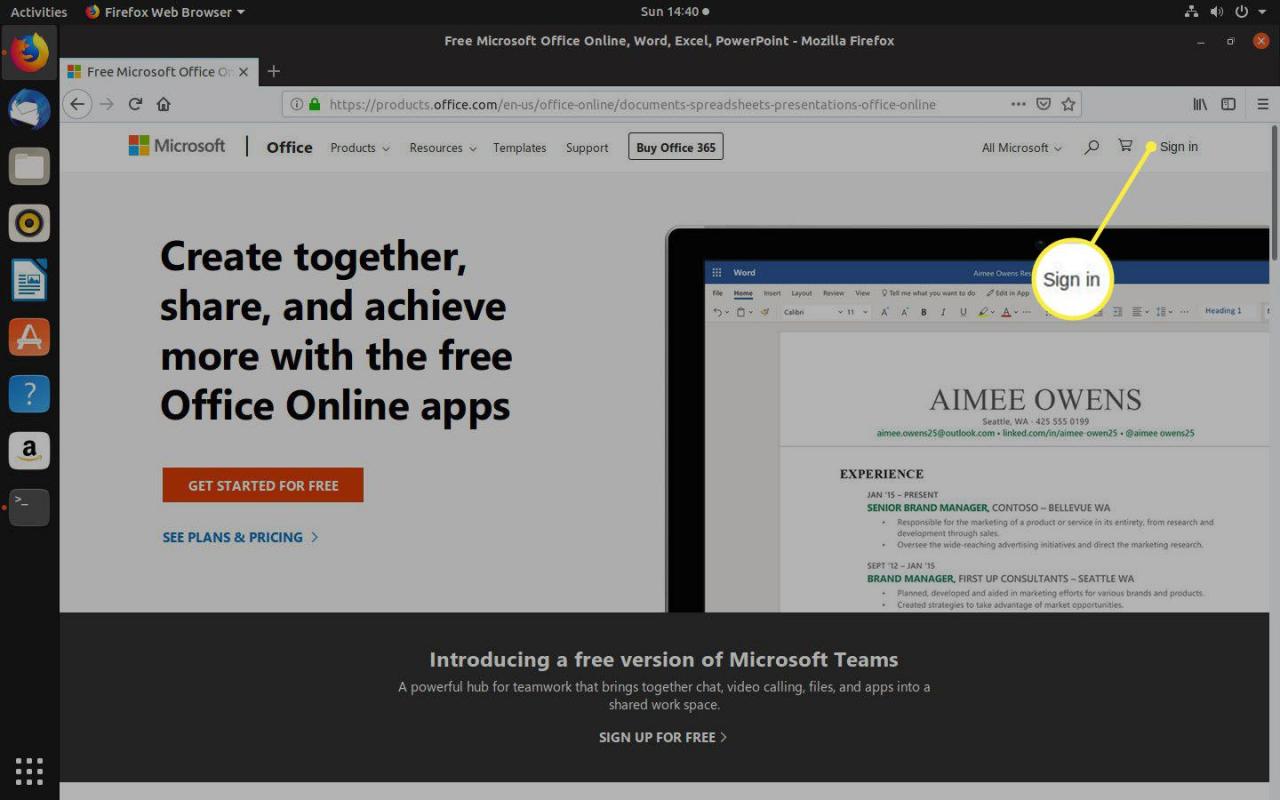
-
Verrai indirizzato a una nuova pagina di accesso. Se hai già un account Microsoft per un indirizzo e-mail, Windows o qualcosa di simile a Skype, puoi utilizzare quell'account per accedere.
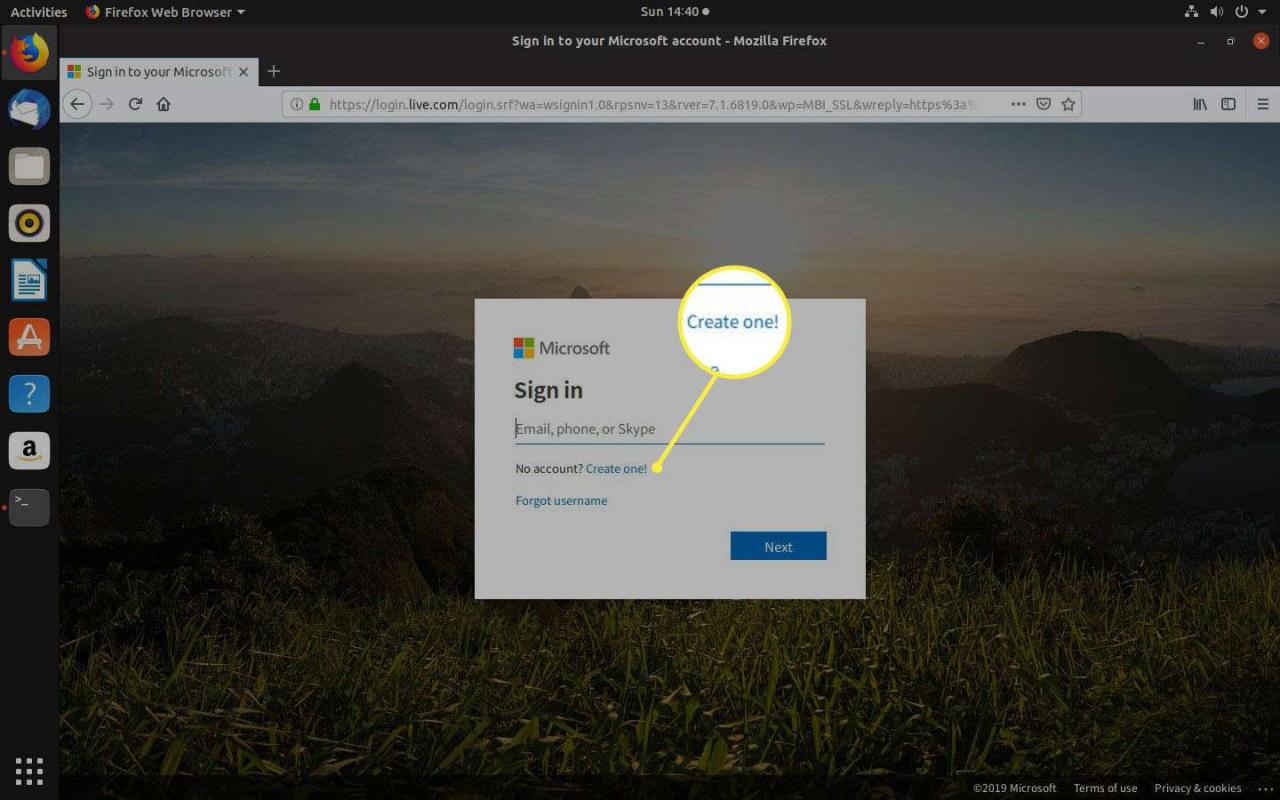
Se non lo fai, seleziona Crea un account per crearne uno nuovo. L'account è gratuito e richiederà solo pochi secondi per configurarlo.
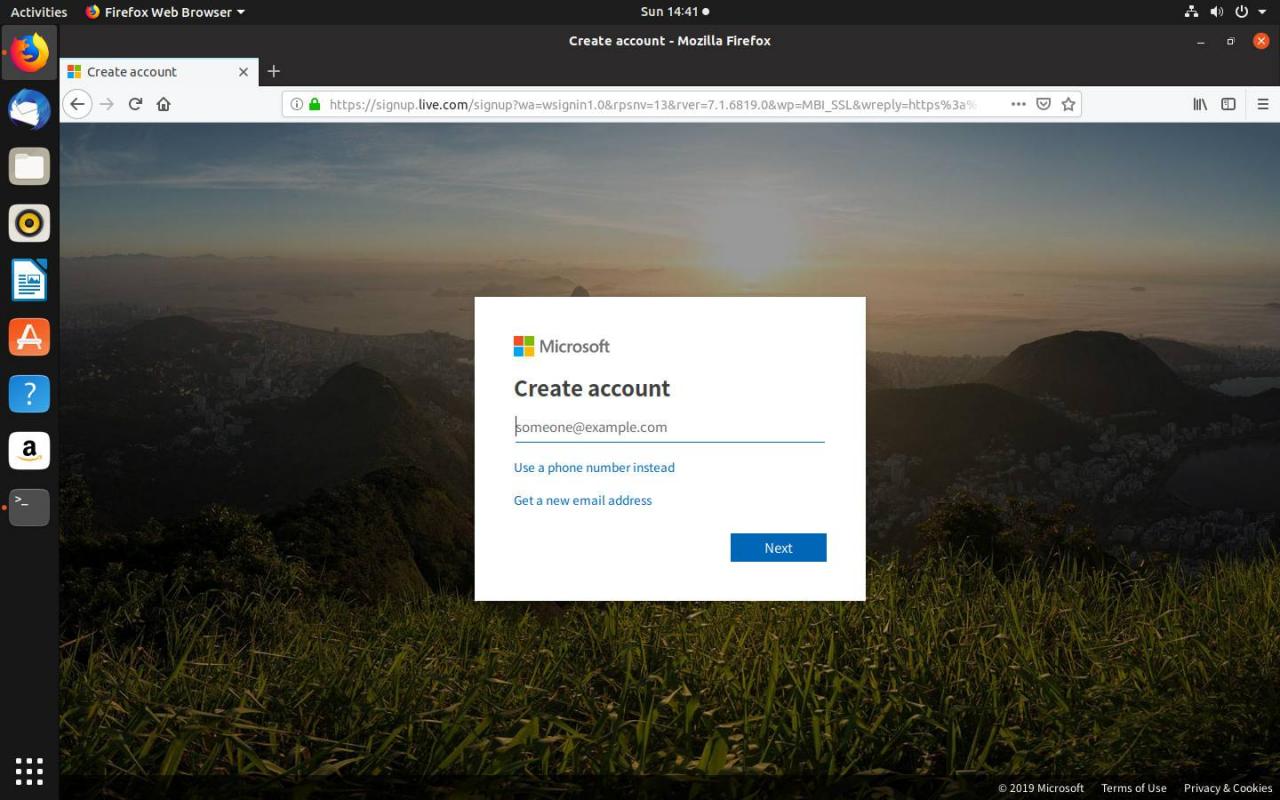
-
Dopo aver effettuato l'accesso, arriverai alla dashboard di Microsoft Office Home. Qui puoi gestire i tuoi documenti esistenti (quando ne hai alcuni) oppure puoi crearne uno nuovo selezionando una delle icone delle applicazioni di Office nella parte superiore della pagina. Selezionare Word per provarlo.
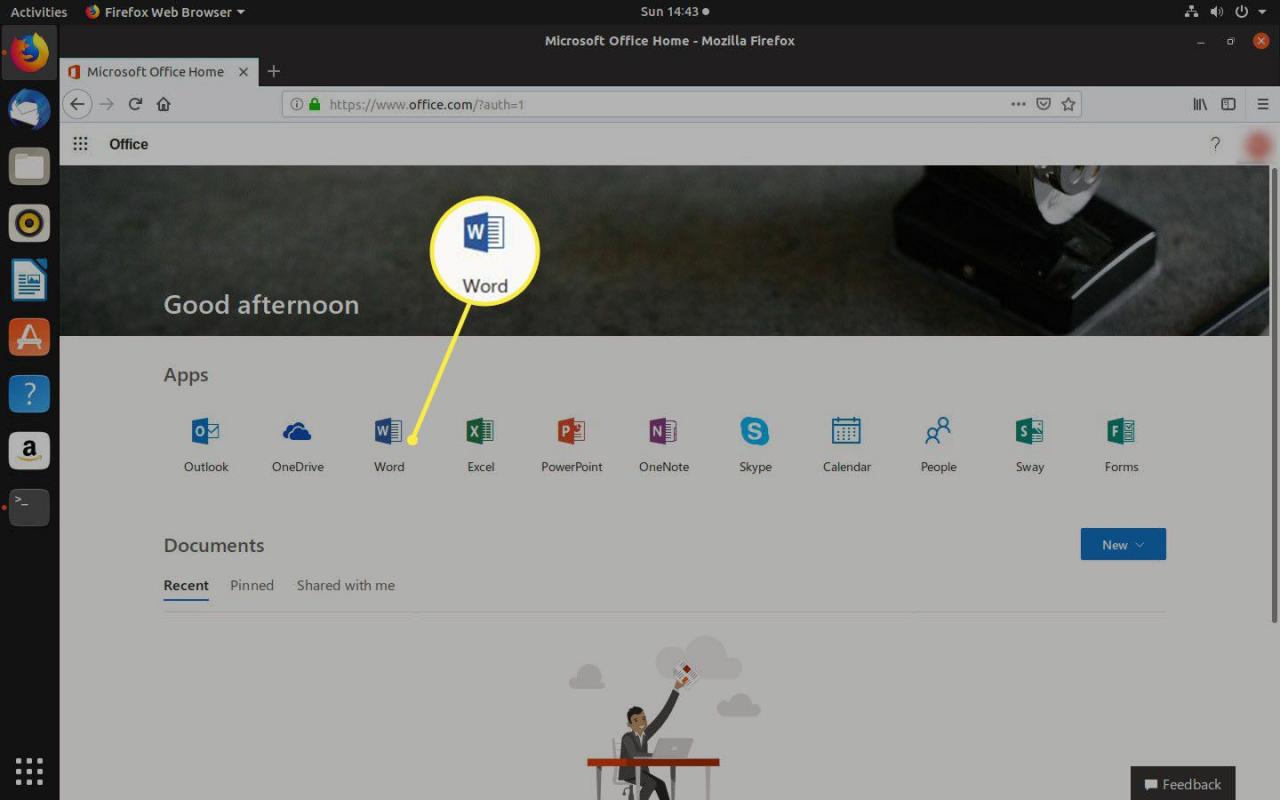
-
Successivamente, arriverai a una nuova pagina che ti consente di scegliere un modello per il tuo nuovo documento di Word. Questo dovrebbe essere molto familiare a chiunque abbia già utilizzato Office. Scegli il file Nuovo documento vuoto.
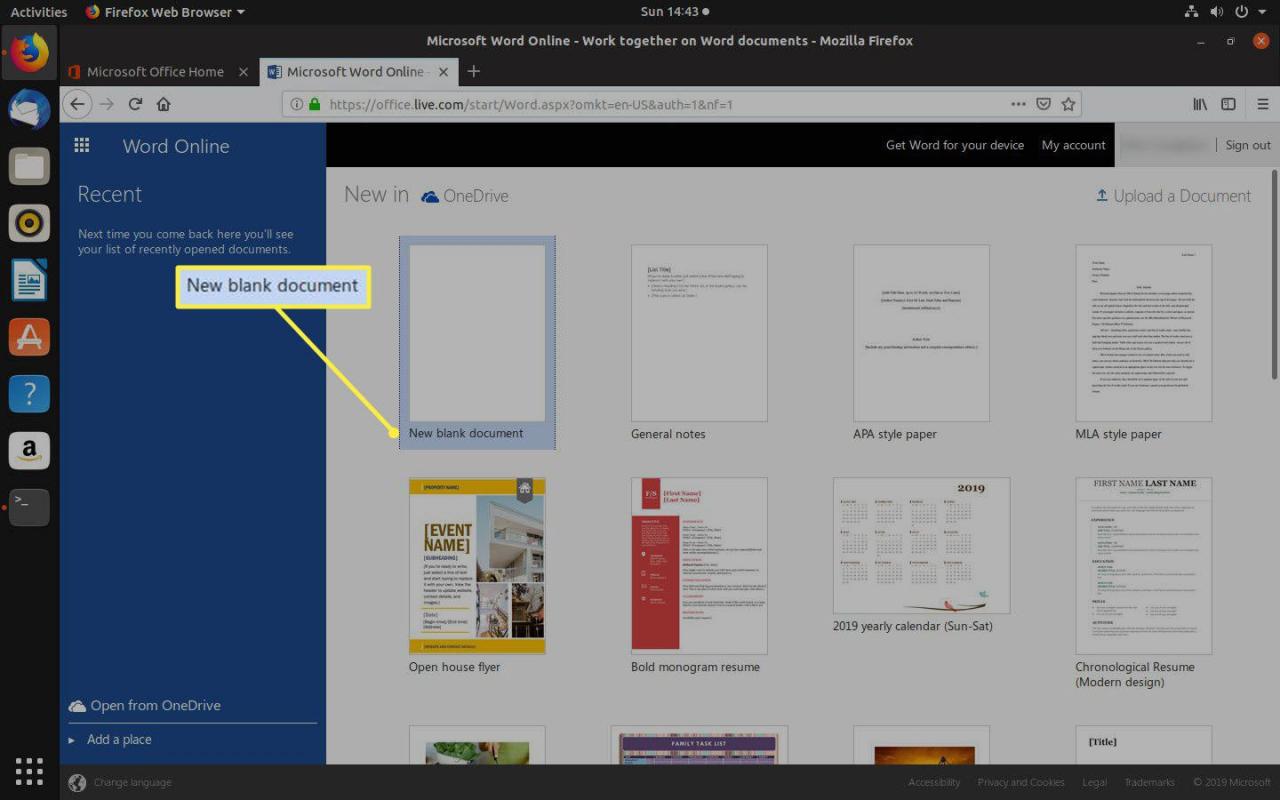
-
La scheda si sposterà per apparire esattamente come l'interfaccia di Microsoft Word. Questo perché è l'interfaccia di Word, solo online. Vai avanti e provalo. Tutto dovrebbe apparire e agire esattamente come lo ricordi dalla versione installata.
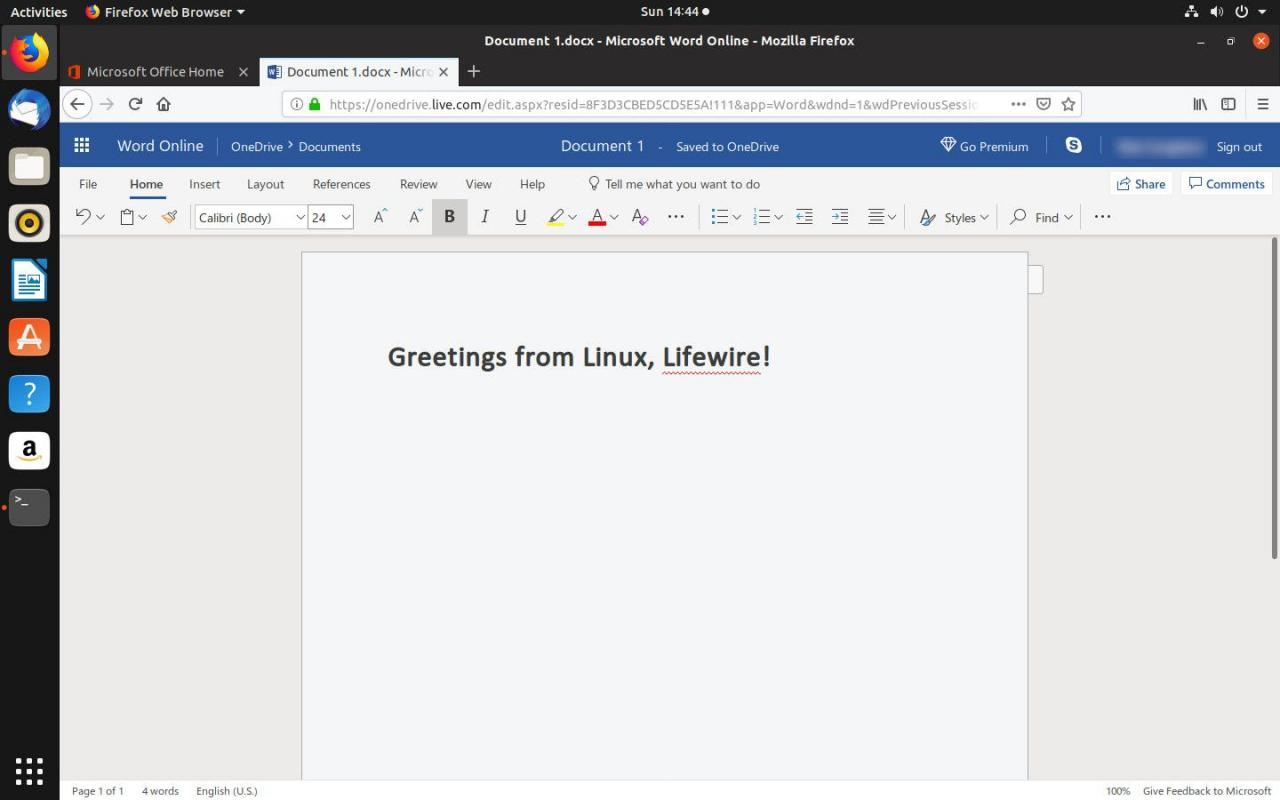
-
Ora puoi accedere a Office Home ogni volta che effettui l'accesso. Come altre soluzioni basate su cloud, puoi accedere e modificare i tuoi documenti da qualsiasi luogo e tutto viene salvato automaticamente.
Una panoramica di Microsoft Word Online
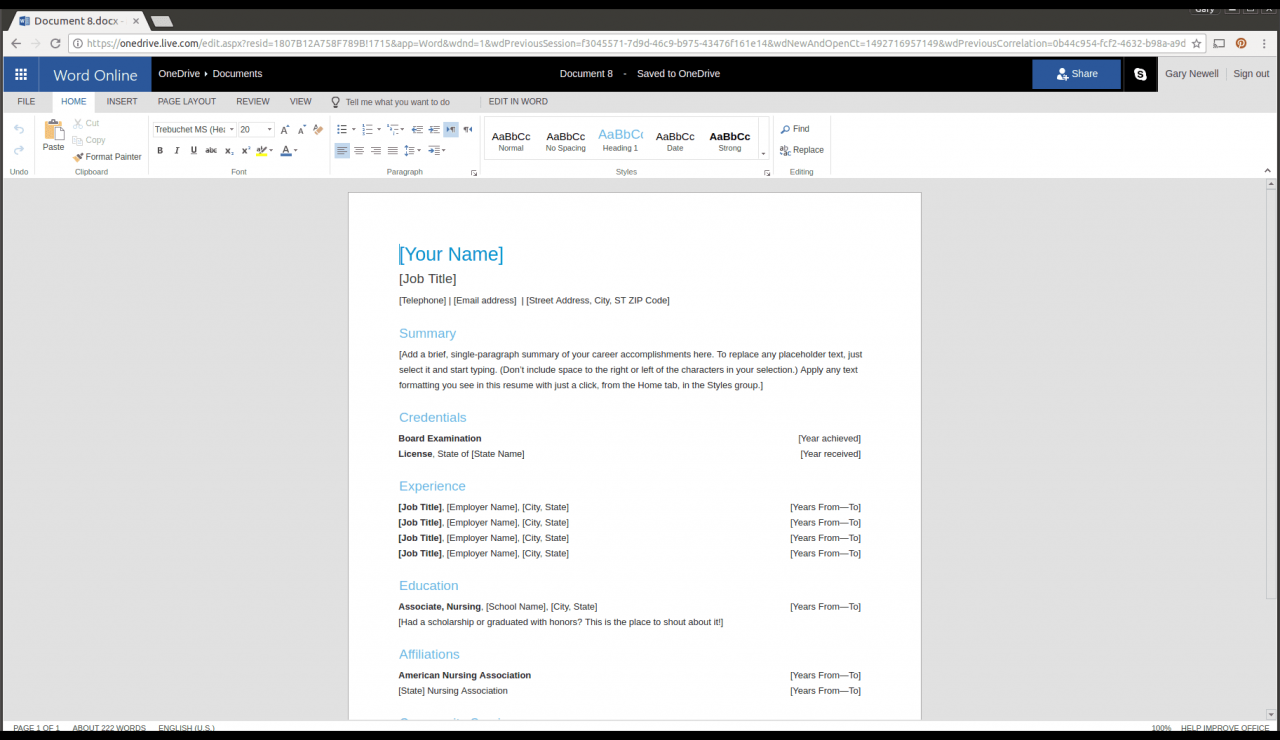
La prima cosa che noterai quando fai clic sul riquadro Word è che vedrai un elenco di documenti esistenti allegati al tuo account OneDrive.
È possibile aprire qualsiasi documento esistente già installato in OneDrive oppure caricare un documento dal computer. Noterai anche una serie di modelli online disponibili come un modello di lettera, un modello di curriculum e un modello di newsletter. Ovviamente è possibile creare un documento vuoto.
Per impostazione predefinita, vedrai la vista Home e questa ha tutte le principali funzionalità di formattazione del testo come la scelta dello stile del testo (ad esempio Intestazione, Paragrafo, ecc.), Il nome del carattere, la dimensione, se il testo è in grassetto, corsivo o sottolineato. Puoi anche aggiungere punti elenco e numerazione, modificare il rientro, modificare la giustificazione del testo, trovare e sostituire il testo e gestire gli appunti.
È possibile utilizzare l'opzione di menu Inserisci per mostrare la barra multifunzione per l'aggiunta di tabelle e la maggior parte delle funzionalità che potresti richiedere per la formattazione delle tabelle include la formattazione di tutte le intestazioni e di ogni singola cella. La caratteristica principale che ho notato mancare è la possibilità di unire due celle insieme.
Altri elementi nel menu Inserisci consentono di aggiungere immagini sia dalla macchina che da fonti online. È anche possibile aggiungere componenti aggiuntivi disponibili nello store di Office online. È possibile aggiungere intestazioni e piè di pagina così come i numeri di pagina e puoi persino inserire quegli Emoji più importanti.
La barra multifunzione Layout pagina mostra le opzioni di formattazione per margini, orientamento della pagina, dimensioni della pagina, rientro e spaziatura.
Word Online include anche un controllo ortografico tramite il menu Revisione.
Infine, c'è il menu Visualizza che fornisce l'opzione per l'anteprima del documento in layout di stampa, visualizzazione di lettura e lettore immersivo.
Panoramica di Excel Online
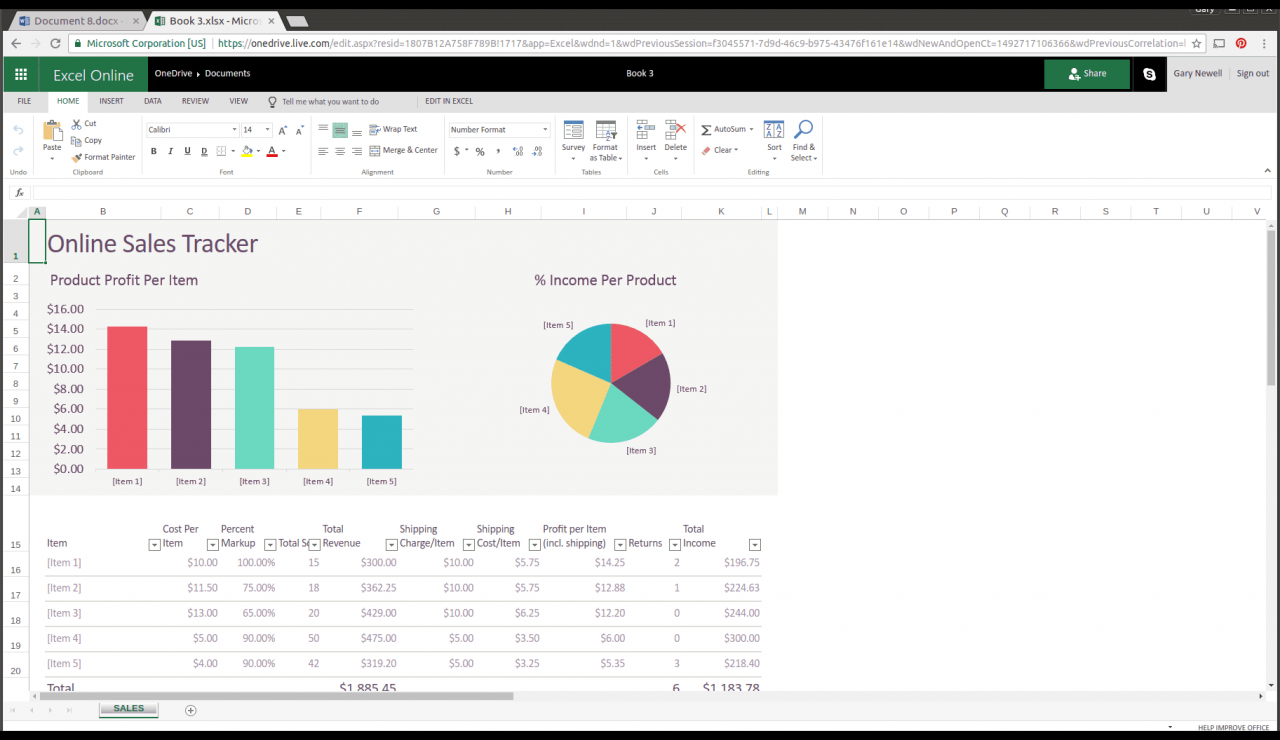
Puoi passare da un prodotto all'altro facendo clic sulla griglia nell'angolo in alto a sinistra. Questo farà apparire un elenco di tessere per le altre applicazioni disponibili.
Come con Word, Excel inizia con un elenco di potenziali modelli tra cui pianificatori di budget, strumenti di calendario e, naturalmente, l'opzione per creare un foglio di calcolo vuoto.
Il menu Home fornisce opzioni di formattazione inclusi caratteri, ridimensionamento, testo in grassetto, corsivo e sottolineato. Puoi formattare le celle e puoi anche ordinare i dati all'interno delle celle.
La cosa fondamentale di Excel online è che la maggior parte delle funzioni comuni funziona correttamente, quindi puoi usarlo per le attività più comuni.
Ovviamente non ci sono strumenti per sviluppatori e ci sono strumenti dati limitati. Non puoi, ad esempio, connetterti ad altre origini dati e non puoi creare tabelle pivot. Quello che puoi fare, tuttavia, tramite il menu Inserisci è creare sondaggi e aggiungere tutti i tipi di grafici tra cui linee, grafici a dispersione, grafici a torta e grafici a barre.
Come con Microsoft Word Online, la scheda Visualizza mostra varie visualizzazioni tra cui la visualizzazione di modifica e la visualizzazione di lettura.
Per inciso, il menu File su ciascuna applicazione ti consente di salvare il file e puoi vedere una visualizzazione dei file a cui è stato eseguito l'accesso di recente per lo strumento che stai utilizzando.
Panoramica di PowerPoint Online
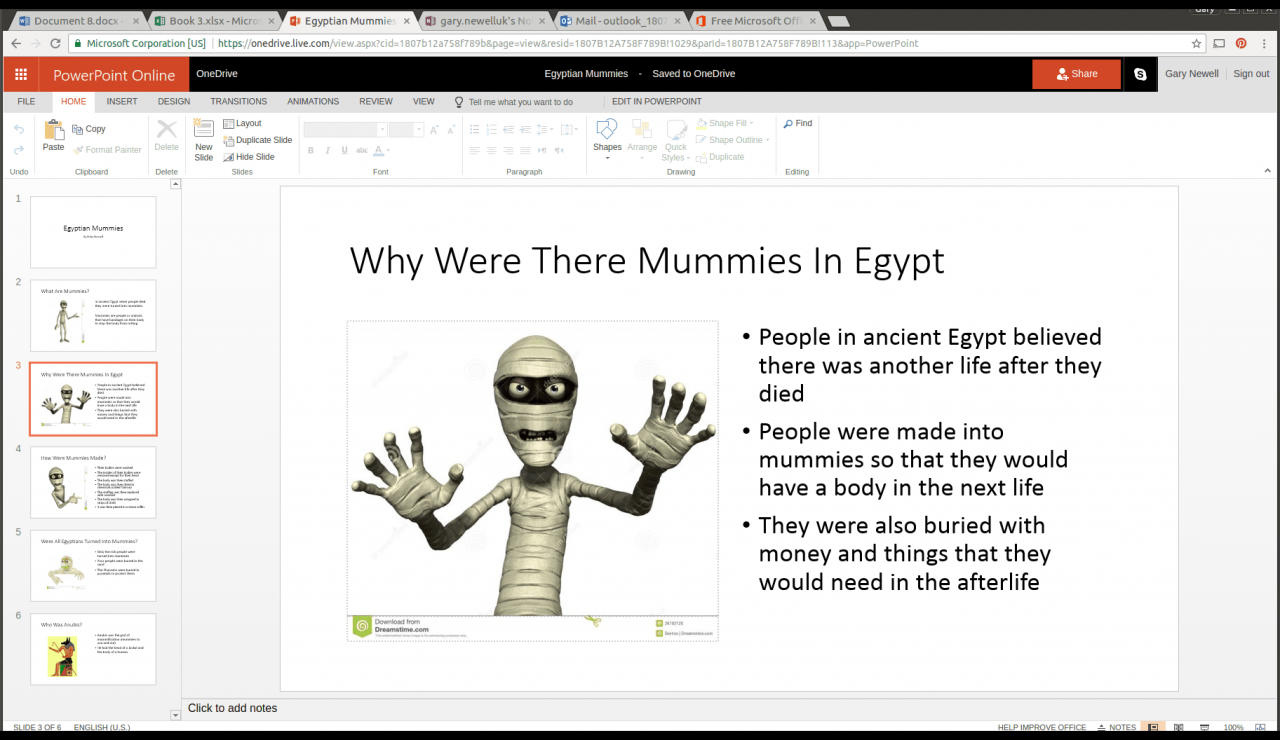
La versione di PowerPoint fornita online è eccellente. È fornito in bundle con molte fantastiche funzionalità.
PowerPoint è uno strumento che puoi utilizzare per creare presentazioni.
Puoi aggiungere diapositive al progetto nello stesso modo in cui faresti con l'applicazione completa e puoi inserire e trascinare le diapositive per cambiare l'ordine. Ogni diapositiva può avere il proprio modello e tramite la barra multifunzione Home è possibile formattare il testo, creare diapositive e aggiungere forme.
Il menu Inserisci ti consente di inserire immagini e diapositive e persino contenuti multimediali online come i video.
Il menu Design consente di modificare lo stile e lo sfondo di tutte le diapositive e viene fornito con una serie di modelli predefiniti.
Per ogni diapositiva, puoi aggiungere una transizione alla diapositiva successiva utilizzando il menu Transizioni e puoi aggiungere animazioni agli elementi su ciascuna diapositiva tramite il menu Animazioni.
Il menu Visualizza consente di passare dalla visualizzazione di modifica a quella di lettura e di eseguire la presentazione dall'inizio o da una diapositiva selezionata.
Microsoft Office online ha molte altre applicazioni tra cui OneNote per l'aggiunta di note e Outlook per l'invio e la ricezione di e-mail.
In fin dei conti, questa è la risposta di Microsoft a Google Docs e va detto che è molto buona.
Alternative a Microsoft Office
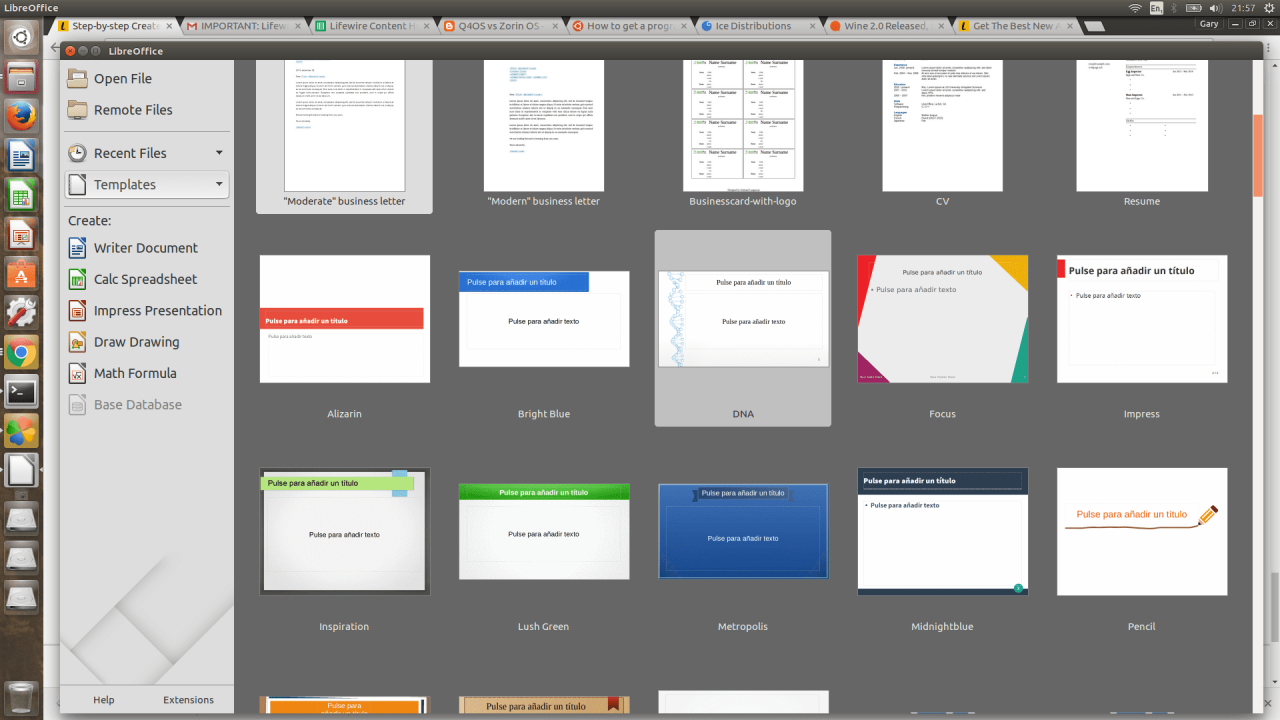
Ci sono molte alternative a Microsoft Office, quindi non scoraggiarti se non puoi usarlo. Come con MS Office, puoi scegliere tra l'esecuzione di applicazioni in modo nativo o l'utilizzo di app online.
Le app native di Linux includono LibreOffice, WPS Office e SoftMaker.
Google Docs è la migliore alternativa online.
Ecco alcune informazioni su ciascuno di questi:
LibreOffice
Se stai usando Ubuntu, LibreOffice è già installato. Include:
- LibreOffice Writer
- LibreOffice Calc
- LibreOffice Impress
LibreOffice offre funzionalità chiave che hanno reso così popolare MS Office: stampa unione, registrazione di macro e tabelle pivot. È una buona scommessa che LibreOffice è proprio ciò di cui la maggior parte delle persone (se non tutte) ha bisogno per la maggior parte del tempo.
Ufficio WPS
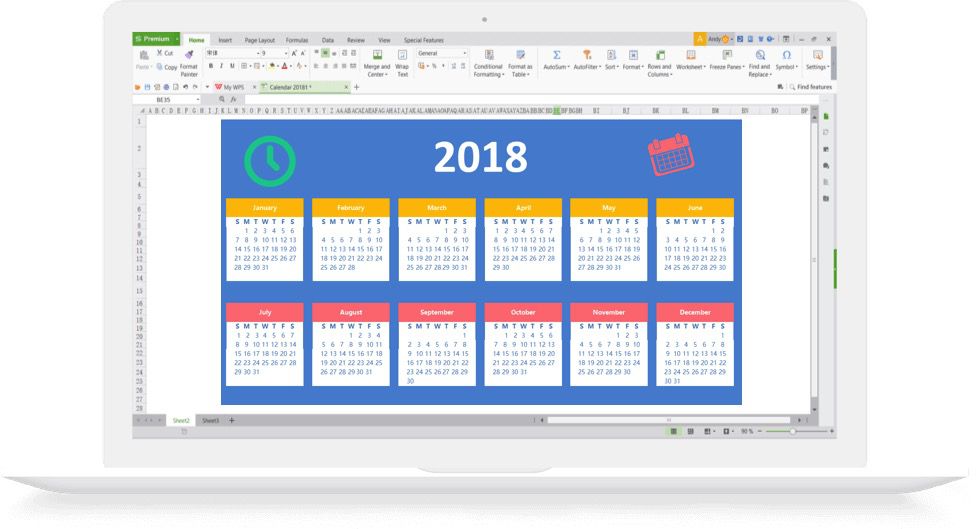
WPS Office afferma di essere la suite per ufficio gratuita più compatibile. Include:
- Elaboratore di testi
- Foglio di calcolo
- Pacchetto di presentazione
La compatibilità è spesso un problema chiave quando si sceglie un elaboratore di testi diverso, specialmente quando si modifica qualcosa di importante come un curriculum. Nella mia esperienza, il principale difetto di LibreOffice è il fatto che il testo sembra spostarsi alla pagina successiva senza alcun motivo ovvio. Caricare il mio curriculum in WPS sembra sicuramente risolvere questo problema.
L'interfaccia effettiva per l'elaboratore di testi all'interno di WPS è abbastanza semplice con un menu in alto e ciò a cui ci siamo abituati come una barra multifunzione sotto. L'elaboratore di testi all'interno di WPS ha la maggior parte delle funzionalità che ti aspetteresti da un pacchetto superiore, incluso tutto ciò che le versioni gratuite di Microsoft Office hanno da offrire. Il pacchetto di fogli di calcolo con WPS sembra includere anche tutte le funzionalità offerte dalla versione online gratuita di Excel di Microsoft. Pur non essendo un clone di MS Office, puoi vedere chiaramente l'influenza che MS Office ha avuto su WPS.
SoftMaker
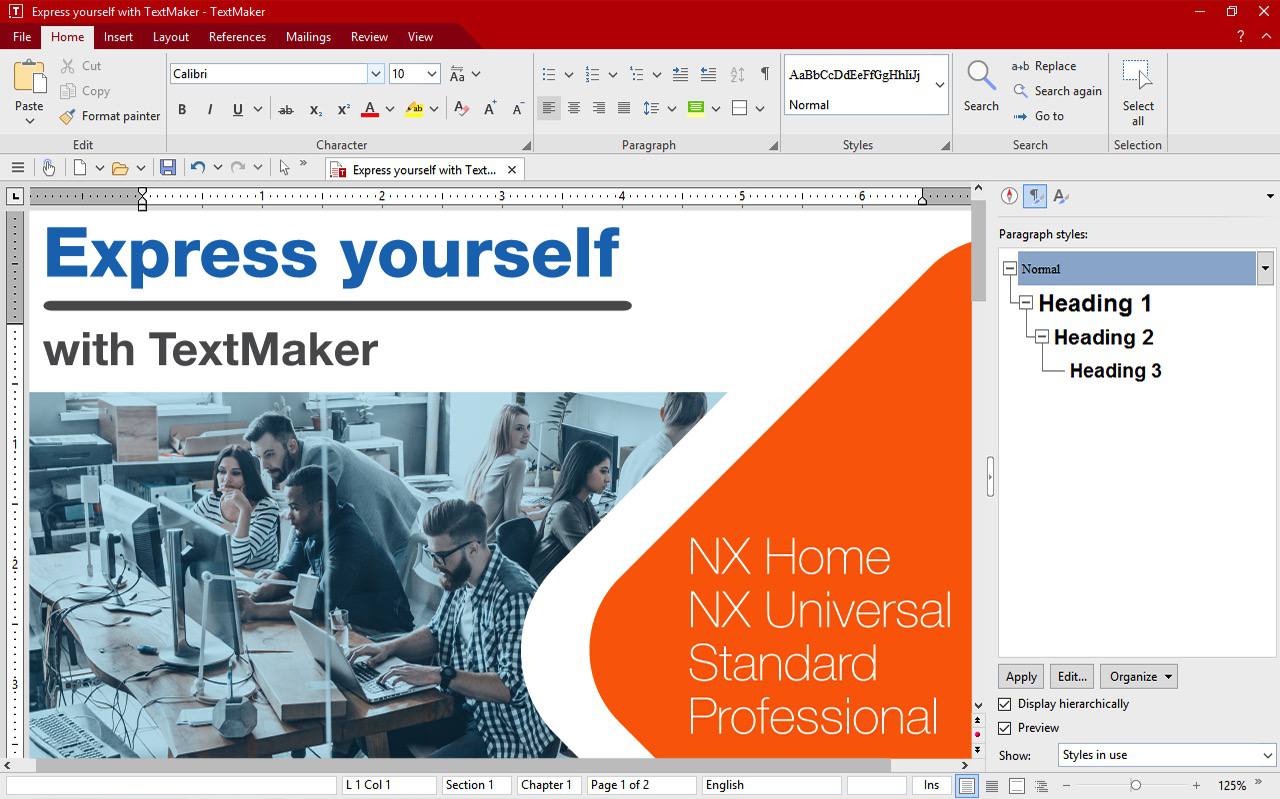
Prima di entrare in questo, ecco l'affare: non è gratuito. Il prezzo varia da $ 70-100. Include:
- TextMaker
- PlanMaker
- presentazioni
Non c'è molto in Soft Maker che non puoi ottenere in un programma gratuito. Il word processor è sicuramente compatibile con Microsoft Office. TextMaker utilizza un tradizionale sistema di menu e barra degli strumenti invece delle barre a nastro e assomiglia più a Office 2003 che a Office 2016. L'aspetto più vecchio è persistente in tutte le parti della suite. Ora, questo non vuol dire che sia tutto brutto. La funzionalità è in realtà molto buona e puoi fare tutto ciò che puoi fare nelle versioni online gratuite di Microsoft Office, ma non è chiaro perché dovresti pagare per questo utilizzando la versione gratuita di WPS o LibreOffice.
Google Documenti
Come potremmo tralasciare Google Docs? Google Docs fornisce tutte le funzionalità degli strumenti di Microsoft Online Office ed è in gran parte a causa di questi strumenti che Microsoft ha dovuto rilasciare le proprie versioni online. Se la compatibilità assoluta e rigorosa non è nella tua lista, sarebbe sciocco cercare altrove una suite online.